系统之家一键重装win8怎么快速卸载百度杀毒软件
更新时间:2016-09-17 10:40:38
作者:
系统之家一键重装win8怎么快速卸载百度杀毒软件?咱们在使用最新Win10系统下载一些系统软件安装的过程中,很可能就会遇到自带安装一些杀毒的软件,很多时候我们不注意在安装取消勾选的时候就会自动安装,杀毒软件一班情况下就只需要安装一款就可以了,很多时候被安装了也没有使用,还占了我们电脑的很大空间影响电脑的速度,百度杀毒软件就是很容易中招的一个杀毒软件,我们该如何快速卸载它呢,马上就来看看几种方法吧!
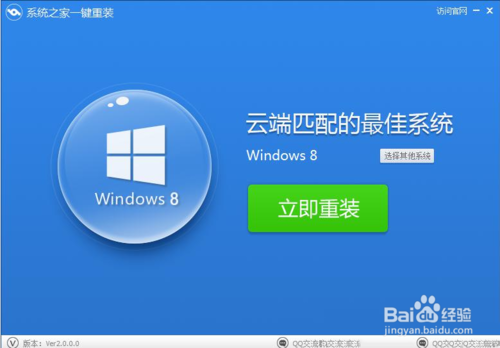
方法一:咱们首先来看最容易的一种方法,直接在我们Win10系统开机的时候按F8让我们电脑进入安全模式,在进入了安全模式以后直接卸载百度杀毒软件就可以了。
方法二:咱们打开电脑的开始菜单,在栏目中打开控制面板窗口,在控制面板图标显示中找到添加与删除这个选项,然后打开它就可以看到里面百度杀毒软件的这个程序了,我们选择右边的卸载功能就可以卸载它了。
方法三:这种方法很多人基本上都会使用,就是采用软件自带的卸载,我们选择杀毒软件的开始菜单中的快捷方式,点击下列表中的软件卸载选项,然后就可以卸载该软件了。
系统重装相关下载
系统重装相关教程
重装系统软件排行榜
重装系统热门教程
- 系统重装步骤
- 一键重装系统win7 64位系统 360一键重装系统详细图文解说教程
- 一键重装系统win8详细图文教程说明 最简单的一键重装系统软件
- 小马一键重装系统详细图文教程 小马一键重装系统安全无毒软件
- 一键重装系统纯净版 win7/64位详细图文教程说明
- 如何重装系统 重装xp系统详细图文教程
- 怎么重装系统 重装windows7系统图文详细说明
- 一键重装系统win7 如何快速重装windows7系统详细图文教程
- 一键重装系统win7 教你如何快速重装Win7系统
- 如何重装win7系统 重装win7系统不再是烦恼
- 重装系统win7旗舰版详细教程 重装系统就是这么简单
- 重装系统详细图文教程 重装Win7系统不在是烦恼
- 重装系统很简单 看重装win7系统教程(图解)
- 重装系统教程(图解) win7重装教详细图文
- 重装系统Win7教程说明和详细步骤(图文)











